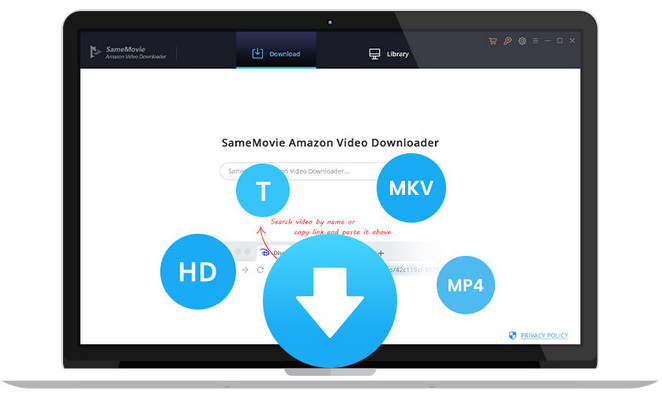Amazonプライムビデオチャンネルとは?スマホ・PCの解約方法、解約の注意事項!
更新日: 2025年12月13日
カテゴリ:Amazon Tips
500円だけで、定額ストリーミング動画配信サービス「 Amazon プライムビデオ」で沢山なプライム無料作品を楽しむことができます。さらに、プライムビデオの見放題無料作品だけでは物足りない方に向けて有料で作品が見放題になる「チャンネル」が用意されています。
Amazon プライムビデオチャンネルは、ジャンル分けて最低月額料金200円(税込)で追加できるかなりお得なサービスです。また、各チャンネルには無料期間が用意されており、無料期間のみ利用して、その後チャンネルの解約を検討している方もいるのではないでしょうか。
この記事では Amazon プライムビデオチャンネルを紹介して、スマホ・PCの解約方法や解約の注意事項を解説いたします。Amazonプライムビデオチャンネルの解約を検討している方は、ぜひ参考にしてください。
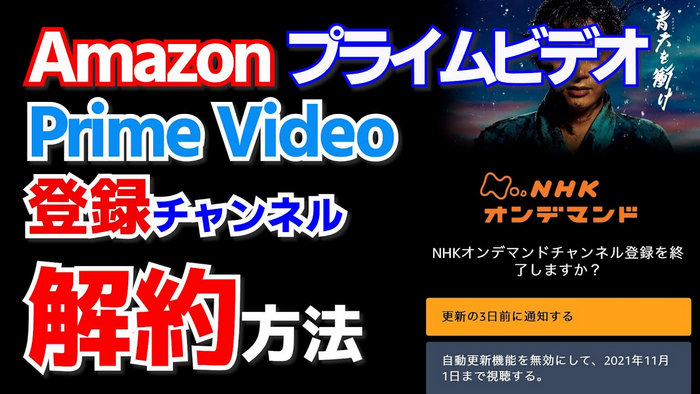
一、Amazon プライムビデオチャンネルとは?
Amazon プライムビデオチャンネルは、見放題だけで物足りない方に向けて設けられているジャンル分けて配信している定額配信サービスです。その特徴は低価格と豊かな内容です。
Amazon プライムビデオには、現在およそ50種類以上のチャンネルが登録されています。映画、ドラマ、アニメ、ミュジック、韓流、華流など幅広いジャンルが用意あされていて、子どもから大人まで楽しめます。
ただし、Amazon プライムビデオチャンネルを利用するには「Amazonプライム会員」もしくは学生限定プラン「Prime Student」が必要条件です。つまり、Amazon プライムビデオチャンネルを視聴するには「プライム会員料+各チャンネルの月額料金」がかかります。
幸い、Amazon プライムビデオチャンネルは無料期間を提供しています。その期間内見たい作品だけ見れば、実質無料です。それでは、Amazon プライムビデオチャンネルの会費と無料期間を見てみましょう。
二、Amazon プライムビデオチャンネルの会費と無料期間
Amazon プライムビデオチャンネルの月額料金や無料期間はチャンネルによってが異なりますが、大体の部分は 300 円から 500 円までで、安いもので 200 円で試聴できます。そして、複数登録も可能です。ここは、いくつかのヒットチャンネルの料金を例として上げます。
| チャンネル | 料金 | 無料期間 |
|---|---|---|
| J SPORTS | 2,178円(税込) | 14日間 |
| タカラヅカ・オン・デマンド プレミアムプラン | 1,650円(税込) | なし |
| NHKオンデマンド | 990円(税込) | なし | 韓流チャンネル | 550円(税込) | 14日間 |
| dアニメストア for Prime Video | 550円(税込) | 30日間 |
| 東映オンデマンド | 499円(税込) | 14日間 |
| 東映アニメチャンネル | 350円(税込) | 14日間 |
| HISTORY | 330円(税込) | 14日間 |
| バスケットLIVE for Prime Video | 300円(税込) | 7日間 |
無料期間はチャンネルによってが異なりますが、ほとんどのチャンネルは7日間・14日間・30日間の無料期間が設けられていて、有料期間に入る前に退会することで、無料期間のみ利用することも可能です。それでは、Amazon プライムビデオチャンネルの解約方法を紹介いたします。
三、スマホで Amazon プライムビデオチャンネルの解約方法
スマホで Amazonプ ライムビデオチャンネルの解約するには、iPhone と Android は同じくブラウザで行わねばなりません。アプリ内やiPhone の設置のサブスクリプション項目ではどちらも行えません。
スマホで Amazon プライムビデオチャンネルの解約手順:
1.スマホのブラウザで Amazon 購読管理ページを開きます。
アマゾン購読管理ページ:https://www.amazon.co.jp/gp/video/settings/channels
2.トップリストから「チャンネル設定」をタップします。
3.解約したいチャンネルを探して、「チャンネルをキャンセルする」を選択して解約します。

四、PC で Amazon プライムビデオチャンネルの解約方法
PC で Amazonプライムビデオチャンネルの解約するには、ブラウザで操作することが必要です。以下の3ステップで完了します。
PC で Amazon プライムビデオチャンネルの解約手順:
1.Prime Video チャンネルの管理ページから Prime Video チャンネルを選択します。
Prime Video チャンネルの管理ページへ:https://www.amazon.co.jp/
2.解約したい登録を探します。
3.「チャンネルをキャンセルする」を選択し、確認して次第、解約されます。
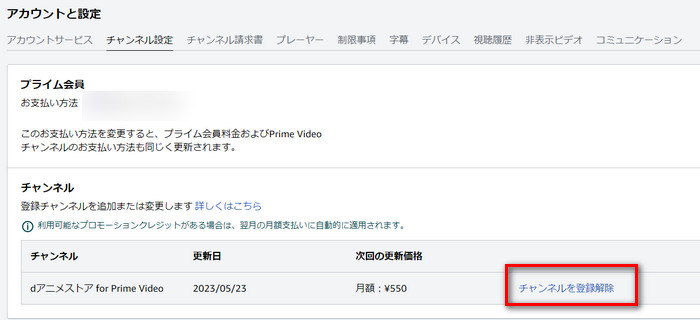
五、Amazon プライムビデオチャンネル解約に関する注意事項!
Amazonプライムビデオチャンネルの解約において、気をつけるべき注意点がいくつかあります。それを分かれば、無駄な料金発生などの以外は発生したりはしません。
1.NHKオンデマンドの請求日は毎月1日:「NHKオンデマンド」はチャンネルの登録日に関係なく毎月1日に請求され、毎月1日に自動更新されるので、料金発生する前にチャンセルしましょう。
2.Amazon プライム解約とともにチャンネルも自動解約:Prime Videoチャンネルをご利用いただくには、Amazonプライム会員である必要があります。プライム会員資格が無効になると、アカウントに関連付けられているすべてのチャンネルが自動的にキャンセルされます。
3.チャンネルを解約しても更新日までサービスを利用可能:Amazonプライムビデオチャンネル終了日より前であればキャンセルを取り消すことができます。終了日を過ぎると、以後、当該チャンネルの月額料金が請求されません。
4.Amazon プライムチャンネルを解約しても時に月額料金は返金されない:Amazon プライムの会員は解約時には返金制度が適用され、一度も特典を利用していなければ全額が返金されることもありますが、プライムビデオチャンネルの解約時に返金を受けることはできませんのでご注意ください。
Amazon プライムビデオチャンネルは、終了日後は、コンテンツにアクセスできなくなりますが、実際に解約後もお好きな作品を引き続き見られる方法はあります。今からその方法を紹介いたします。
六、Amazon プライムビデオチャンネルを再開するには?
Amazon プライムビデオチャンネル一度解約しても、終了日前であれば再開することができます。ただし、終了日を過ぎている場合、各チャンネルの登録画面から再度契約する必要があります。
またお好きな作品が見残っていれば、SameMovie Amazon Video Downloader を使ってダウンロードして今後時間を選んでじっくり鑑賞するか再開して次の一か月間で見るかそのうちに決めましょう。
終了日を過ぎていて再開するとき、無料期間は終了しているため、契約時点から月額料金が発生しますので注意してください
Amazon プライムビデオチャンネルを再開する方法:
1.Prime Video チャンネルの管理ページから Prime Video チャンネルを選択します。
Prime Video チャンネルの管理ページへ:https://www.amazon.co.jp/
2.再開したいチャンネルにある「チャンネルを再開する」をクリックします。
3.「チャンネルを再開すると、継続してアクセスできます。」と画面に表示されます。
4.「チャンネルを再開する」をクリックしてください。
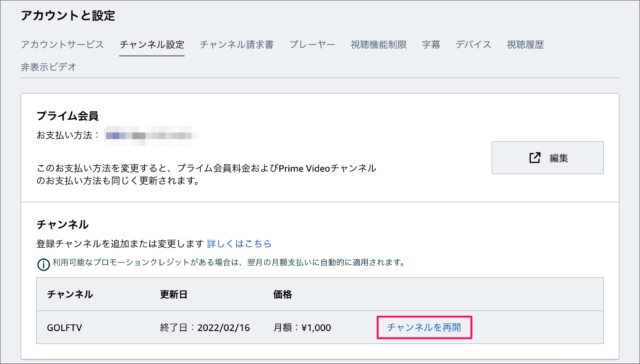
七、解約後もお好きな作品を引き続き見られる方法
実は、Amazon プライムビデオチャンネルを解約し終了後も引き続き楽しむ方法はあります。それは事前ダウンロードです。事前に SameMovie Amazon Video Downloader というダウンロードツールを使って、Amazon プライムビデオチャンネルの利用期限内見たい作品をダウンロードすれば、終了した後も永遠に見られます。
SameMovie Amazon Video Downloader は、Amazon プライムビデオの25本のダウンロード制限と30日間のみ保存可能の制限を突破して、制限なしでお好きな動画を MP4/MKV でダウンロードすることができます。
SameMovie Amazon Video Downloader を使って Amazon プライムビデオチャンネル解約後も見られる手順
ここで、シネフィル WOWOW プラスのチャンネル内の動画を例にして説明します。まずは上のダウンロードボタンをクリックして、SameMovie Amazon Video Downloader をパソコンにダウンロードして、インストールします。次は、設定で、ダウンロードしたい形式と保存先を選択します。
STEP 1 Amazon アカウントをログインして、動画を検索する
パソコンのブラウザを実行して、チャンネル内の動画を探して、動画の URL を真ん中の検索バーにコピペします。プライムビデオの見放題の動画はキーワードと URL で検索できますが、チャンネル内の動画を検索するには、URL が必要です。すると、関連な動画は表示されます。初回利用では、Enter キーを押すと、Amazon アカウントにログインするよう求めています。ここでは、Amazon アカウントの情報を入力してログインします。
注:SameMovie は、お使いの Amazon アカウントの情報収集は一切しません。ご安心ください。
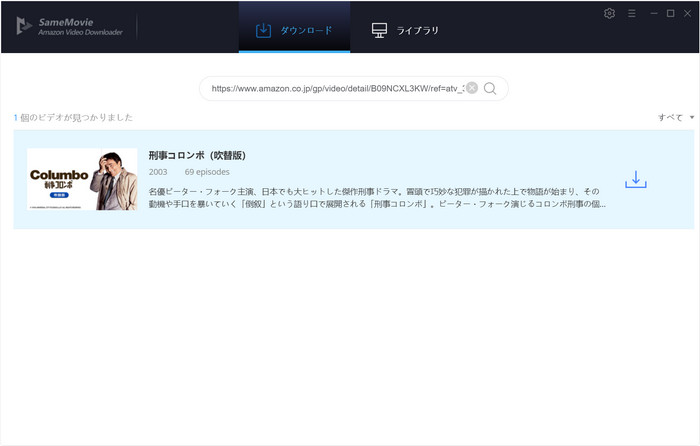
STEP 2 ダウンロードしたいエピソードを選択する
次は、右の青いダウンロードボタンをクリックして、ダウンロードしたいエピソードを選択します
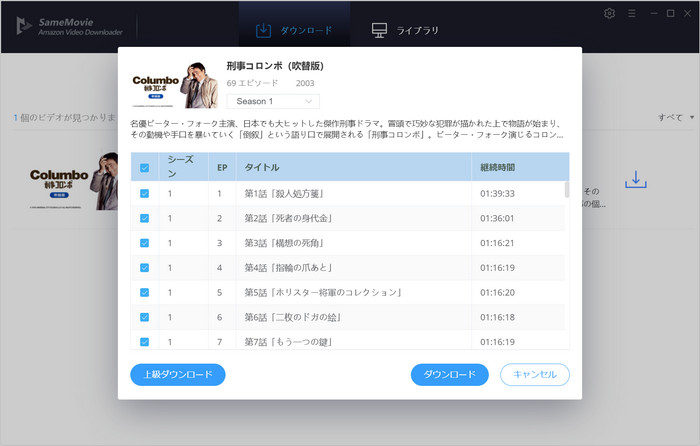
STEP 3 「上級ダウンロード」で詳細な設定をする
次は、上級ダウンロードをクリックして、保存したい画質やオーディオトラックを選択してから、ダウンロードをクリックして、ダウンロードを開始します。映画をダウンロードするときに「ダウンロード」ボタンの右にある「三」のアイコンをクリックすると、上級ダウンロードに入れます。
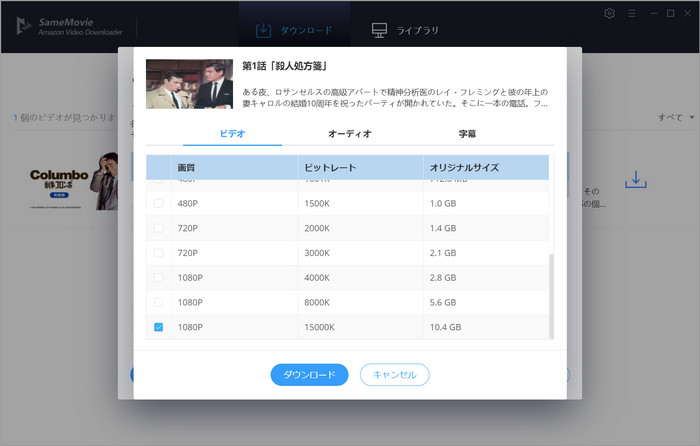
STEP 4 動画のダウンロードを開始する
設定が完了したら、直接「ダウンロード」をクリックして、ダウンロードを開始します。動画は順番でダウンロードします。右のパネルで、ダウンロードが完了までに必要な時間が確認できます。ダウンロードが完了するまで、しばらくお待ちしましょう。
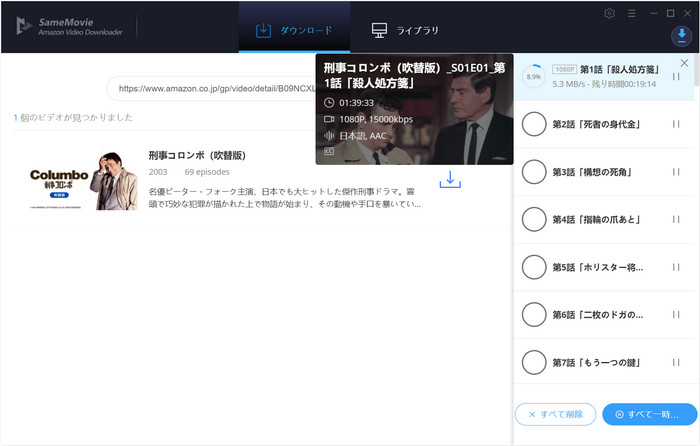
STEP 5 ダウンロードした動画を確認する
ダウンロード完了の動画は、上の「ライブラリ」をクリックすれば確認できます。右のフォルダのアイコンをクリックすれば、MP4 形式にダウンロードされた動画ファイルが見つかります。これで、チャンネル内の動画はパソコンにダウンロードされました。
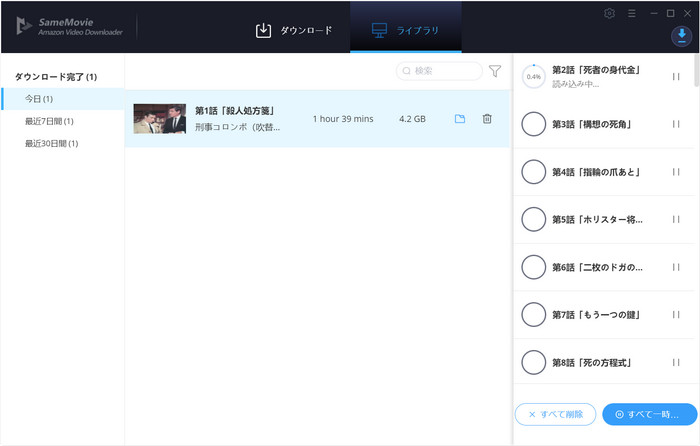
八、まとめ
ここまでは、Amazon プライムビデオチャンネルとその解約方法、解約するときの注意事項、解約後もお好きな作品を引き続き見られる方法を解説完了しました。
Amazon プライムビデオのチャンネルは別途料金が発生してしまいますが、Amazon プライム会員になるのが先決条件です。Amazon プライムビデオチャンネルは、解約しない限り自動で更新されるため、忘れずに解約しなければ月額料金が発生してしまいますので、解約を検討している方は、今回紹介した注意点を踏まえて行うようにしましょう。
解約後もお好きな作品を引き続き見たいなら、ぜひ SameMovie Amazon Video Downloader を試してください。
ただし、無料試用版では、各動画の最初の5分間しかダウンロードできません。体験版で動作を確認後、気に入れば、購入ができます。たった 16,980 円だけで気軽にPrime Videoの動画を楽しめます。
注: 本製品はあくまで個人の鑑賞用であり、無断での転用は禁じられています。そして、SameMovie は Amazon との提携は結んでおらず、こちらのコンテンツはお客様の使いやすさ向上のためのページであり、本製品を宣伝するものでは一切ございませんのでご了承ください。